Primo制作win7 32位ramos内存盘简化精要步骤图
1、用三烦win7,装好驱动,进入系统(最好备份一个gho,减少出错后的重复劳动)。
装Primo Ramdisk Server Edition 5.6.0,创建一个Ram镜像,大小大于C盘的文件总大小约500M,仅加载,完成之后右击盘符保存硬盘内容。
借用一下zhchsgdtc大神的图
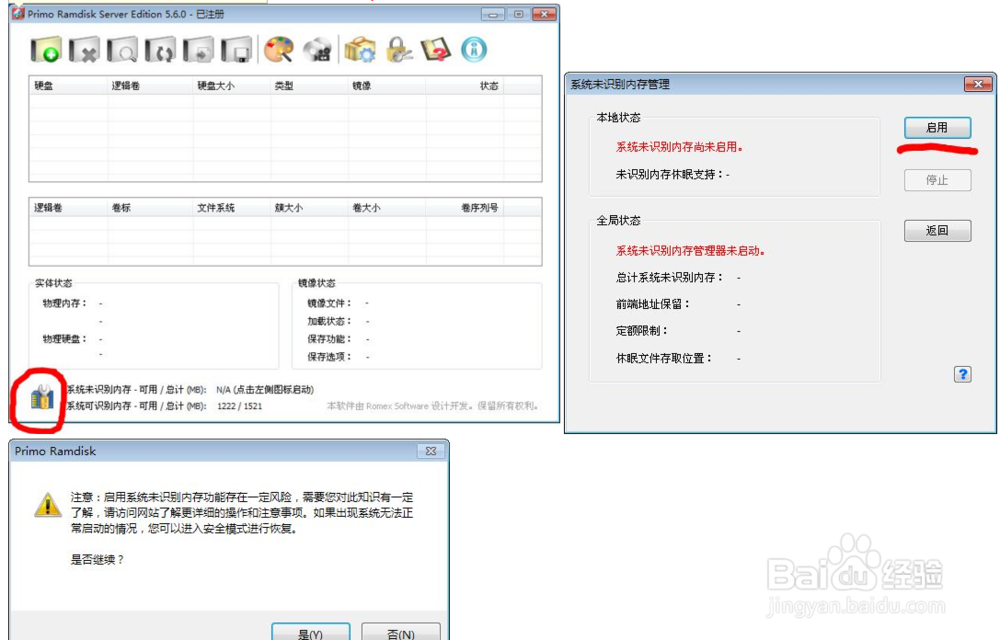
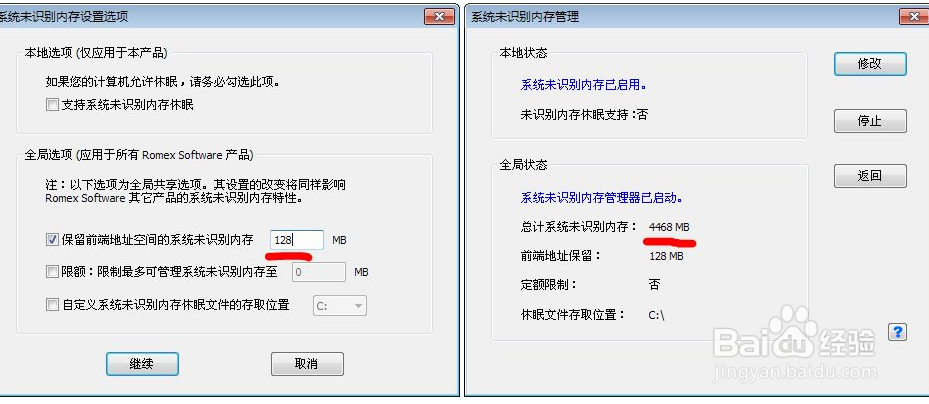
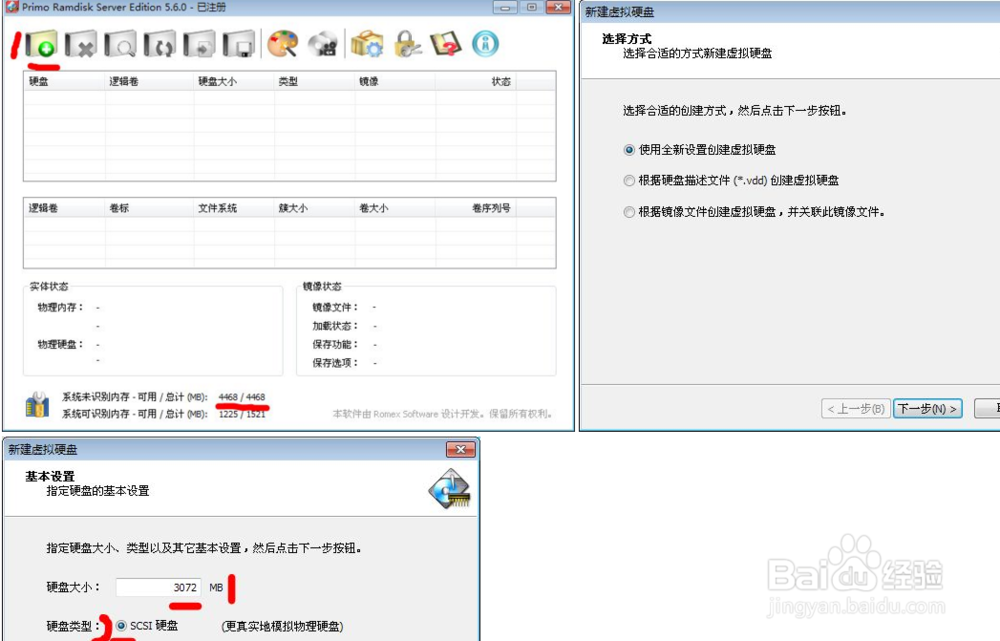
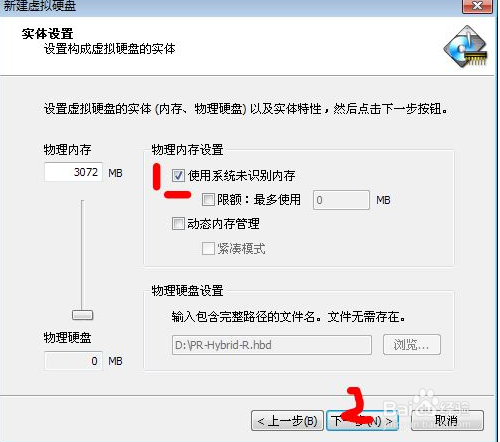
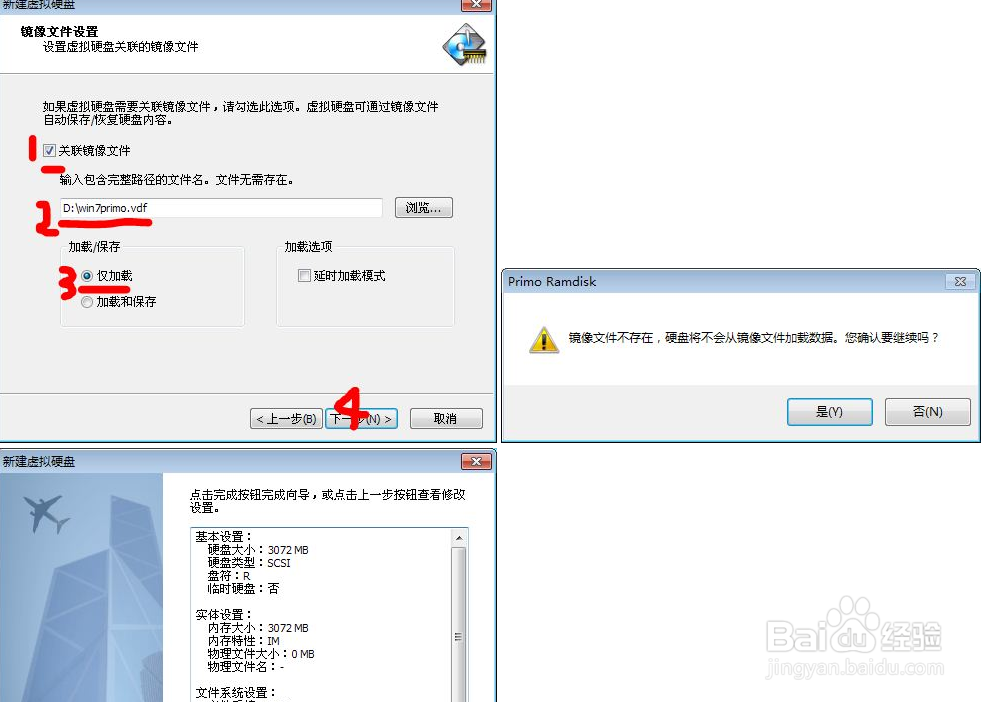
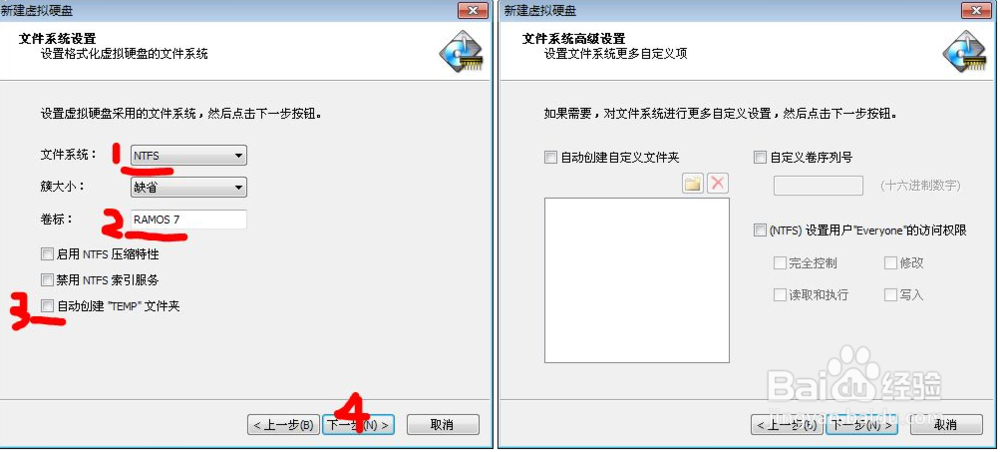
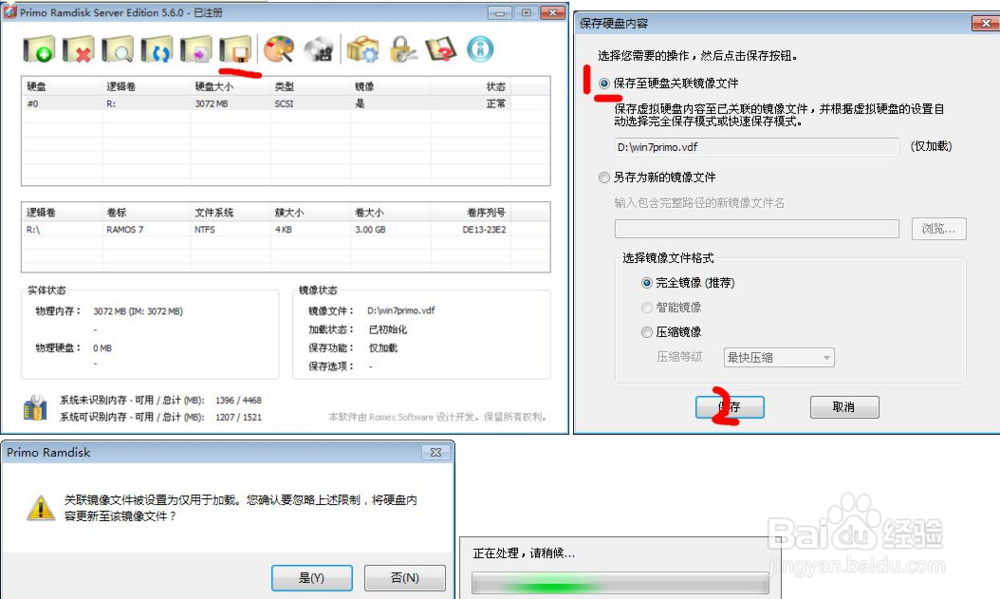
2、然后导入下面的内容到注册表
==========复制以下内容到记事本,改后缀为reg==========
Windows Registry Editor Version 5.00
[HKEY_LOCAL_MACHINE\SYSTEM\ControlSet001\Control\PnP]
"PollBootPartitionTimeout"=dword:0000ea60
==========复制以上内容到记事本,改后缀为reg==========
3、2,重启进入PE
用bootice修改c盘中的BCD引导项,启动磁盘改成BOOT
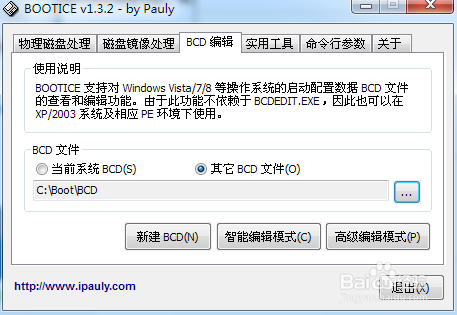
4、按win+r键,输入regedit,点击左侧的HKEY_LOCAL_MACHINE,点击左上角“文件”-“加载配置单元”
选择加载C盘中windows-system32-config文件夹下的system文件(配置单元),加载名为111。
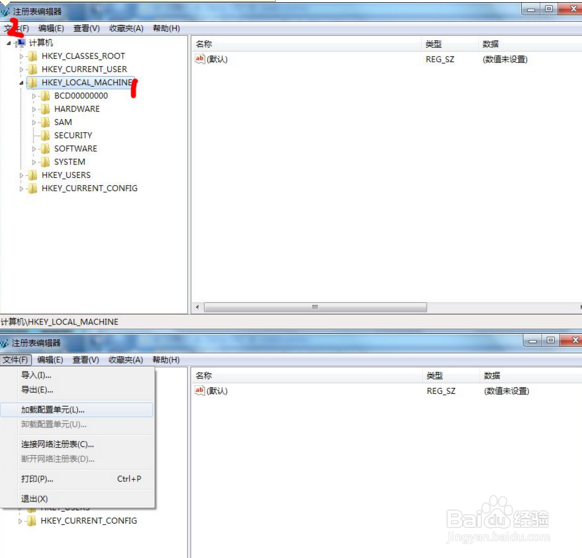
5、在左侧分别点击进入HKEY_LOCAL_MACHINE\111\MountedDevices
删除\DosDevices\C:,再修改RAMDISK盘符为\DosDevices\C:,
然后点击左侧的111项,再卸载改配置单元。
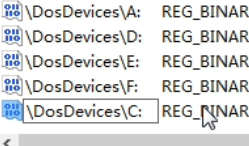
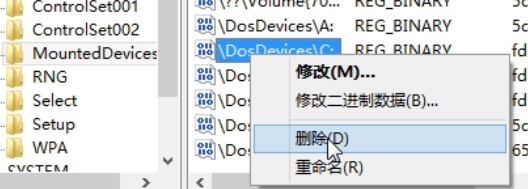
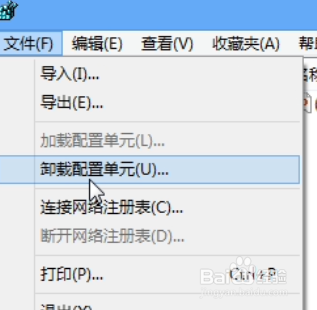
6、用DISKGENIUS加载VDF镜像,克隆C盘至VDF镜像
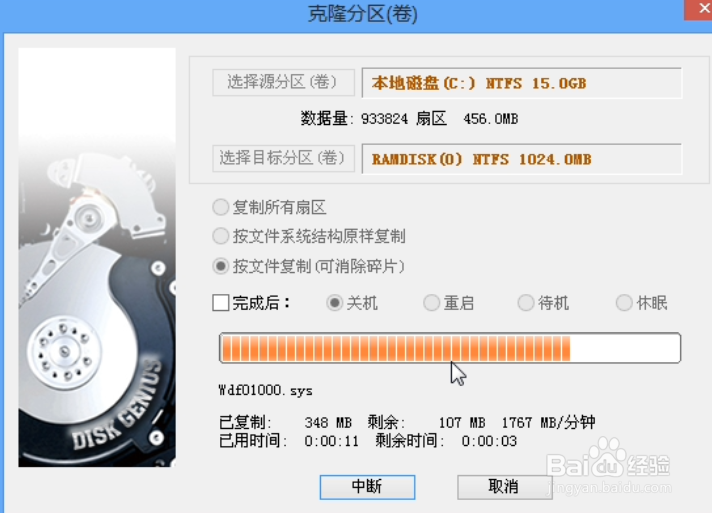
7、修改c盘的BCD引导,添加GRUB4DOS引导,拷贝GRLDR到C盘
注意,要手动删除启动文件那里的后缀名,不然无法启动。
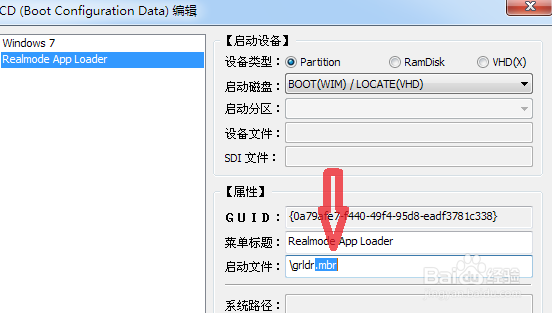
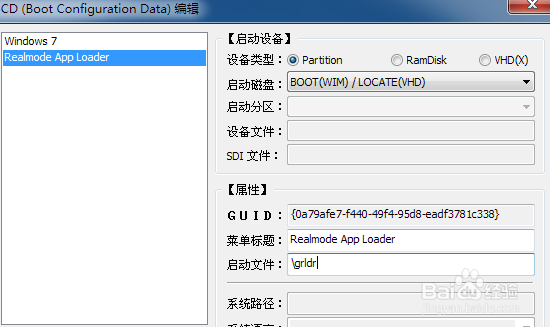
8、用记事本新建txt,复制以下内容到记事本,然后改后缀名为.lst,再把文件名改为menu
=======复制以下内容到记事本=========
timeout 5
default 0
title [01] ramos
find --set-root --ignore-floppies /PR-Image-Z.vdf
map --read-only --top /PR-Image-Z.vdf (hd0)
map --hook
chainloader (hd0,0)/bootmgr
======复制以上内容到记事本======
PR-Image-Z.vdf是用Primo Ramdisk Server Edition创建镜像后默认的文件名,如果你之前创建镜像后没有改名的话,可以直接复制上面那段。如果你改了名的话,就把PR-Image-Z改成相应的名称即可。
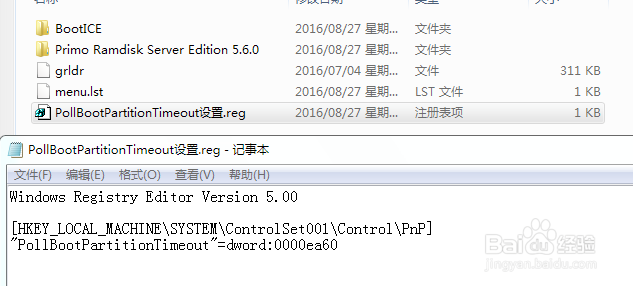
9、3,重启,选第二项即可进入内存盘系统。
10、如果开机出现too many fragments,那就进pe,再将PR-Image-Z.vdf在原位置点复制粘贴一次,然后删除PR-Image-Z.vdf,再将复制得到的副本改为原名即可